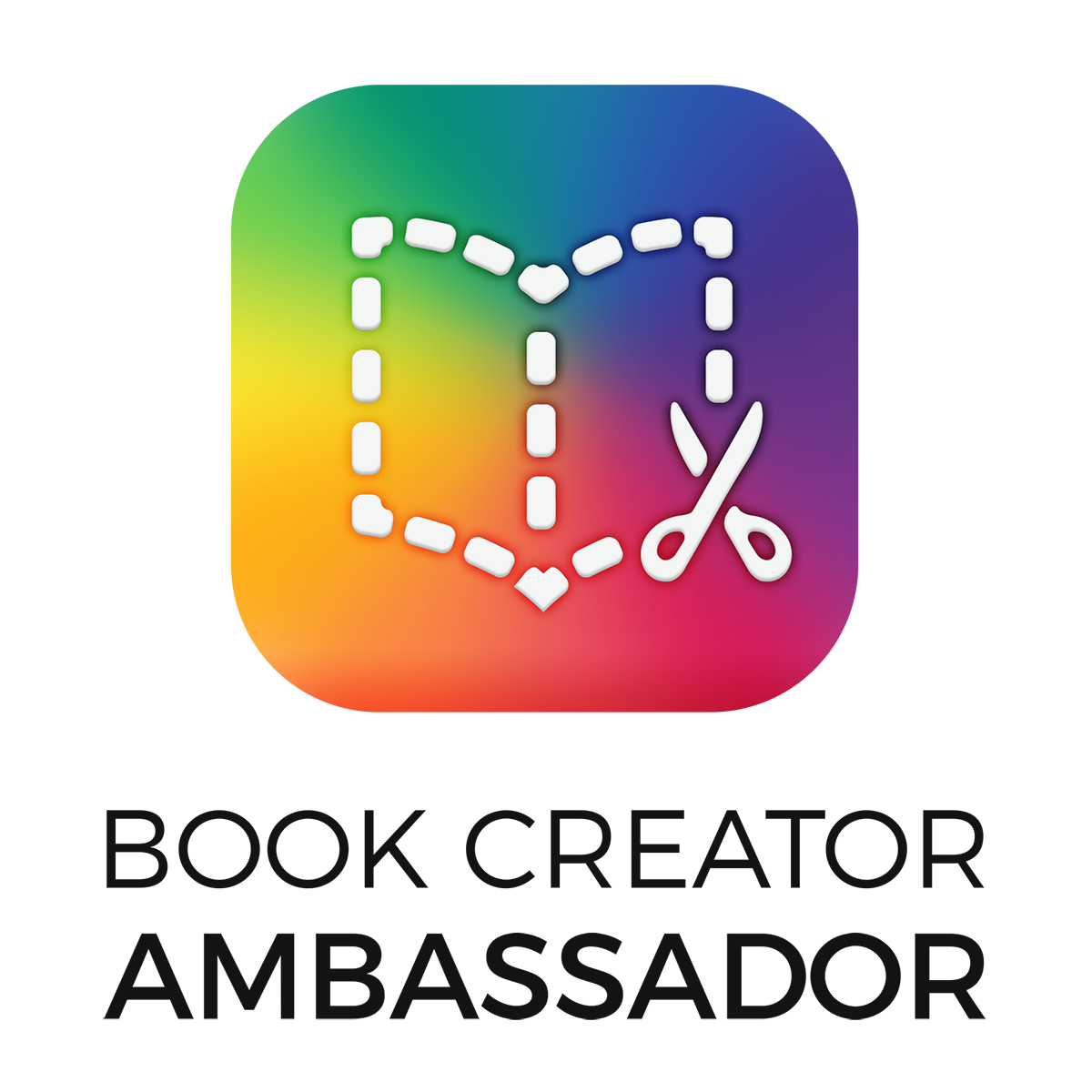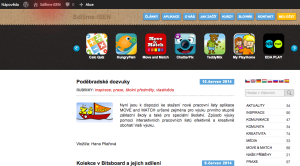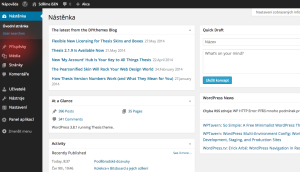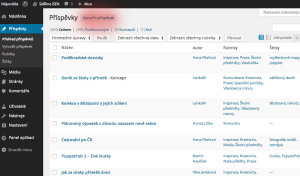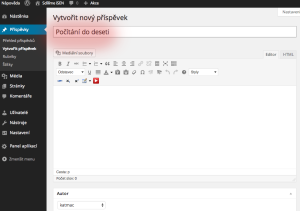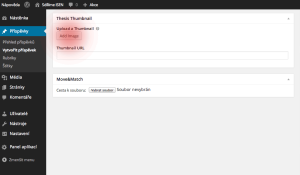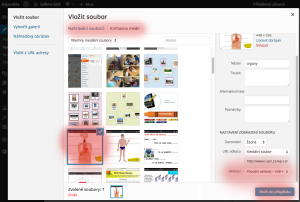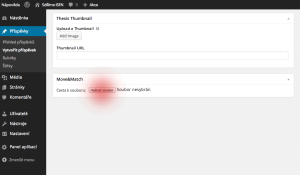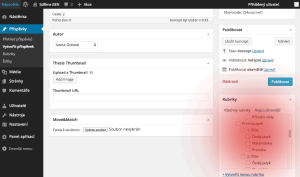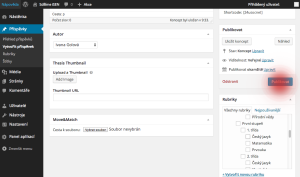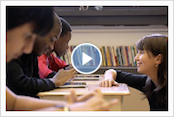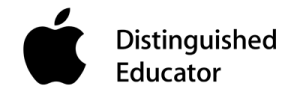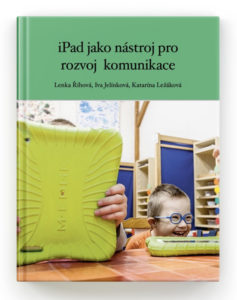Nápověda k přidávání pracovních listů
| Pro přidávání pracovaních listů je třeba se přihlásit. Po přihlášení se zobrazí v horní části stránky lišta. V této liště klikneme na tlačítko Sdílíme iSEN. |
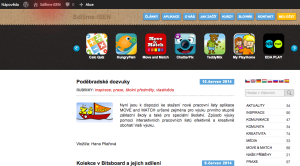 |
| Po kliknutí na tlačítko se zobrazí administrační rozhraní. Chceme přidat pracovní list, klikneme tedy na tlačítko Příspěvky v nabídce vlevo. |
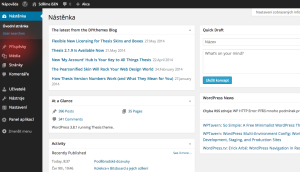 |
| Zde můžeme vidět seznam přidaných příspěvků. My chceme napsat nový, proto klikneme na tlačítko Vytvořit příspěvek. |
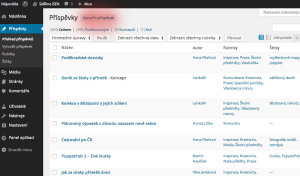 |
| Zadáme název pracovního listu, k němuž případně můžeme přidat popis. Pro snažší úpravy textu je k dispozici jednoduchý editor, s jehož pomocí lze měnit styl textu, zarovnání, velikost písma, apod. |
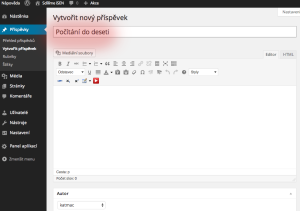 |
| K příspěvku přidáme obrázek pracovního listu v sekci Thesis Thumbnail pomocí tlačítka Add image. |
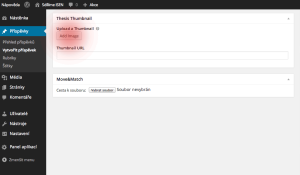 |
| Klikneme na možnost Vybrat soubor a vybereme požadovaný obrázek, případně jej nahrajeme v záložce Nahrávání souborů. Při nahrávání obrázků je potřeba dát si pozor na velikost (v nabídce vpravo dole), která by měla být vždy zvolena možnost Původní velikost. Ostatní možnosti necháme defaultně nastavené. |
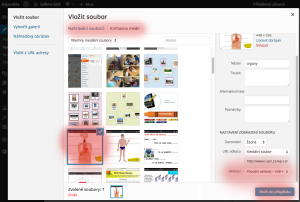 |
| Pracovní list k příspěvku přidáme v sekci Move&Match kliknutím na tlačítko Vybrat soubor. Soubor vyberete z počítače a přidáte kliknutím na tlačítko Otevřít. |
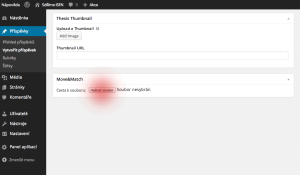 |
| Ještě než článek odešleme ke schválení, je třeba vybrat vhodnou rubriku z nabízeného seznamu. |
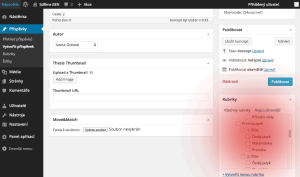 |
| A nyní můžeme odeslat článek kliknutím na tlačítko Odeslat ke schválení. |
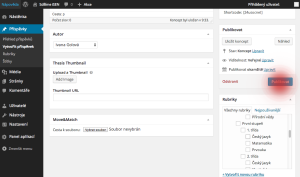 |